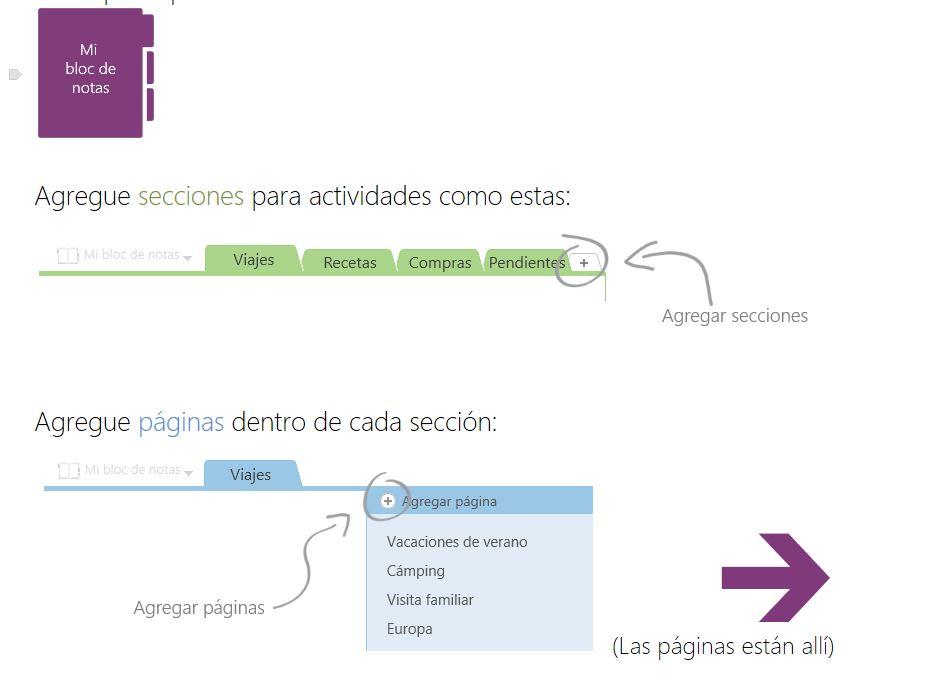Wenn du ein ... hast Windows Computer, Sie werden sehr gut wissen, dass Notizblöcke jene Dokumente sind, die wir leicht erstellen können und für deren Lesen keine andere Software erforderlich ist, TXT-Dateien, die automatisch mit dem Windows-Notizblock geöffnet werden. Aber Sie müssen dies nicht unbedingt verwenden, aber Sie können Ändern Sie die Windows 10-Standardnotizanwendung wenn Sie eine Alternative haben, die Sie mehr mögen oder die bequemer oder vollständiger ist als die, die bereits kommt.
Das erste, was Sie beachten sollten, ist, dass wir über die TXT-Dateien sprechen, die wir auf unserem Computer sehen, und im Allgemeinen nicht über Dokumente, die wir gespeichert haben. Es hängt von der Erweiterung ab, ob es sich beispielsweise um PDF oder .doc oder .docx handelt. Im Fall der .txt , die wir in Windows 10 haben, öffnen sie sich immer automatisch mit MicrosoftNotizblock, aber wir können ihn ändern.

Ändern Sie das Standardprogramm
Es ist sehr einfach, das Standardnotizbuch zu ändern, wenn Dokumente im TXT-Format geöffnet werden sollen. Es ist schnell und dauert nur wenige Sekunden.
Dafür gibt es zwei Möglichkeiten:
- Erstellen Sie ein Textdokument auf Ihrem Computer-Desktop
- Klicken Sie mit der rechten Maustaste darauf
- Klicken Sie auf Öffnen mit ...
- Wählen Sie die Anwendung aus, mit der Sie das TXT-Dokument öffnen möchten
- Tippen Sie auf " Verwenden Sie immer diese Anwendung TXT-Dateien öffnen ”
- Bestätigen Sie den Vorgang mit OK im Popup-Fenster
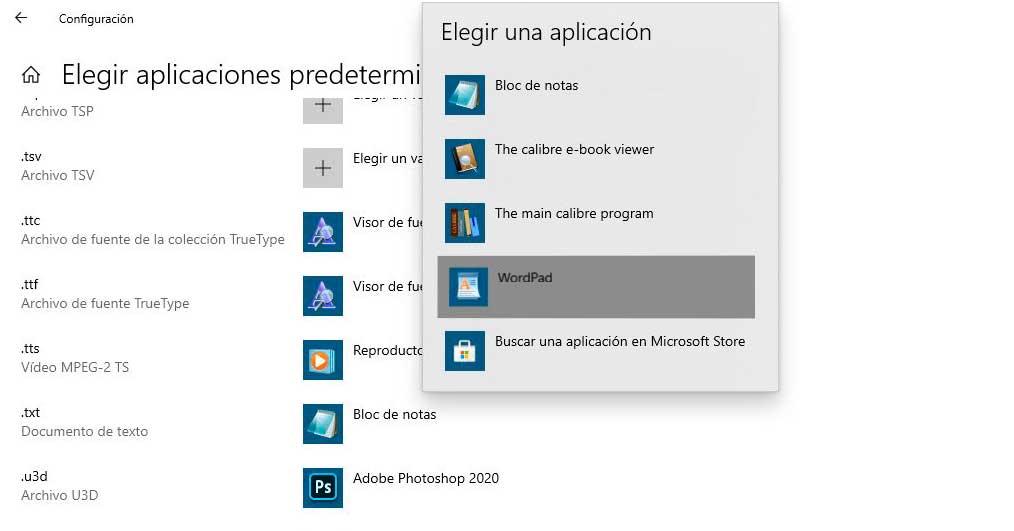
Sie können auch eine andere Route aus den Einstellungen und der Konfiguration von Windows folgen.
- Öffnen Sie den Microsoft Store auf Ihrem Windows-PC. Windows-Einstellungen Abschnitt aus dem Startmenü
- Tippen Sie auf Anwendungen
- Gehen Sie zu dem Menü, das wir auf der linken Seite des Bildschirms finden
- Anwendungen und Funktionen
- Standard-Apps
- offline-Karten
- Website-Anwendungen
- Video-Wiedergabe
- Startseite
- Wählen Sie in diesem Menü "Standardanwendungen"
- Tippen Sie auf die Option „Standardanwendungen nach Dateityp auswählen“.
- In der linken Spalte sehen Sie alle Dateitypen
- Sie sehen die verschiedenen Anwendungen in der rechten Spalte
- Scrollen Sie einige Sekunden lang bis Sie .txt finden
- Tippen Sie auf "Editor".
- Ein Popup-Fenster mit einigen Alternativen wird geöffnet
- Wählen Sie die Standardanwendung aus, durch die Sie sie ersetzen möchten
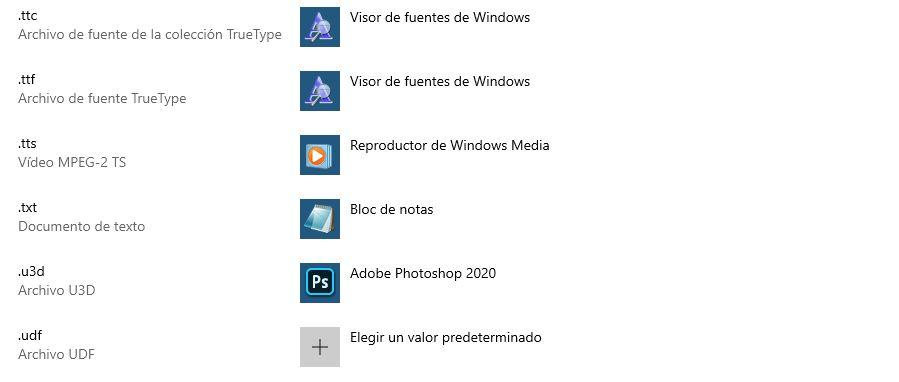
Dies wird automatisch zur Standardanwendung zum Lesen von Notizen.
Alternativen zum Notizblock
Sie können Alternativen zum Editor verwenden, um Notizen auf Ihrem Computer zu machen, ohne auf die Standardanwendung zurückzugreifen. Es gibt einige interessante Optionen, die Sie kostenlos auf Ihren Computer herunterladen können.
Haftnotizen
Als Alternative zum Windows-Notizblock haben wir Haftnotizen, eine native Windows 10-App, mit der wir Notizen an einer beliebigen Stelle auf dem Desktop einfügen können, damit sie immer sichtbar sind, ohne dass ein Dokument geöffnet werden muss. Es ist, als würde man die klassischen gelben Post-its an die Wand kleben, aber auf den Bildschirm. Sie haben keine Möglichkeit, praktisch alles zu bearbeiten oder zu synchronisieren. Sie müssen lediglich eine immer sichtbare Notiz haben, an die Sie sich tagsüber oder immer zur Hand erinnern möchten. Der Unterschied zum Windows-Editor besteht darin, dass Sie den Editor nicht öffnen müssen, um zu lesen, was sich dort befindet, aber er ist immer sichtbar. Sie können bereits erledigte Aufgaben streichen, fett hervorheben oder die Farbe der Aufkleber oder Haftnotizen ändern, die Sie unterscheiden müssen.
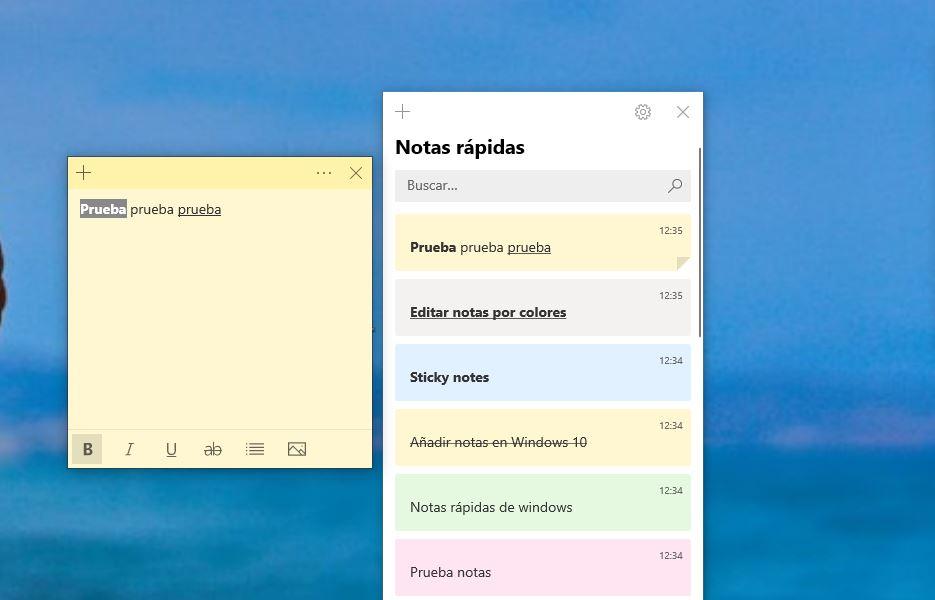
Um die Haftnotizen zu öffnen, gehen Sie einfach zum Windows-Startmenü und geben Sie "Haftnotizen" ein. Die App wird automatisch angezeigt und Sie müssen sich möglicherweise anmelden. Wenn Sie fertig sind, klicken Sie einfach auf das „+“, um eine Notiz zu erstellen, wählen Sie die Farbe und schreiben Sie, was Sie möchten. Sie können es auf dem Desktop verschieben, damit es immer sichtbar ist, und Sie können die Farben ändern.
Es ist eine der besten Alternativen zum Notizblock, da es kostenlos ist, Sie es immer zur Hand haben können und es standardmäßig installiert ist, sodass Sie nichts anderes herunterladen müssen. Außerdem werden die Notizen in einem Menü angezeigt, wenn Sie nicht möchten, dass sie überall hängen bleiben. Sie können die Suchmaschine verwenden, um die gewünschte zu finden.
Evernote
Evernote ist eine der besten Optionen, wenn Sie nach Alternativen zum Notizblock suchen, da Sie Windows-Notizen mit Ihrem Mobiltelefon oder Tablet synchronisieren oder sie sogar online abrufen können, wenn Sie sie immer zur Hand haben möchten. Obwohl Evernote nicht so beliebt ist wie vor einigen Jahren, ist es mit fast jedem Betriebssystem kompatibel und verfügt über eine Webversion. Standardmäßig können Sie kostenlos Aufgabenlisten erstellen oder diese mit mehreren Geräten synchronisieren (zwei in der Basisversion. Wenn Sie jedoch mit unbegrenzter Registrierung für mehrere Geräte bezahlen), können Sie Notebooks auch für eine oder mehrere Personen freigeben oder Sie können die Berechtigung zum Bearbeiten von Notizen oder Notizbüchern erteilen, wenn Sie beispielsweise eine Zusammenarbeit durchführen müssen. Bei der kostenlosen Option haben wir ein monatliches Upload-Limit von 60 MB und eine maximale Notengröße von 25 GB. Sie können auch ohne Computerverbindung vom Computerclient aus darauf zugreifen.
Es wird dringend empfohlen, Ihre Notizen hinzuzufügen, ohne einen Notizblock erstellen zu müssen. Sie können sie organisieren nach Ordner und Notizbücher, Fotos hochladen oder Listen erstellen , zum Beispiel. Außerdem können Sie Artikel hinzufügen, um sie später zu lesen, oder Audioaufnahmen speichern, sodass dies eine Option ist.
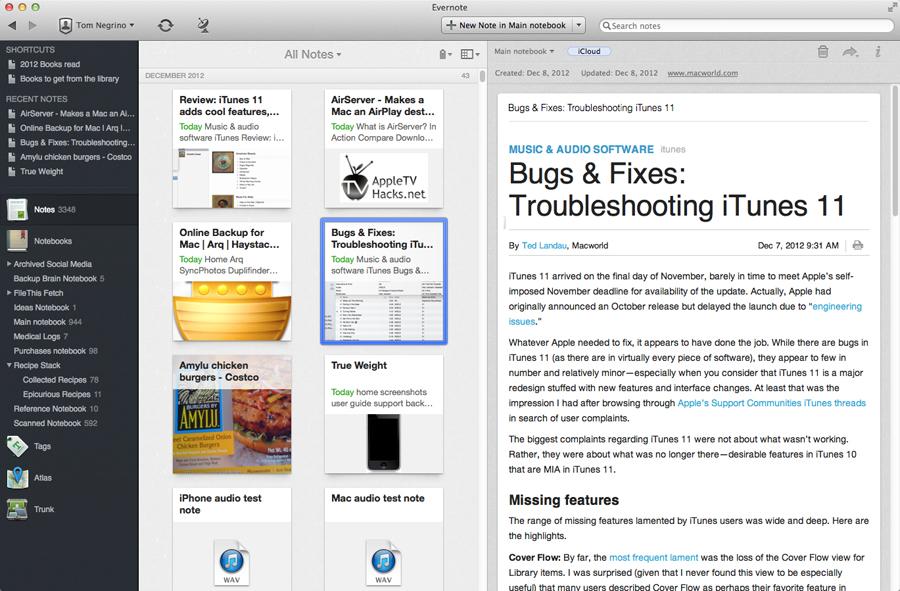
Google halten
Google Keep ähnelt den einfachen Notizen oder Haftnotizen von Windows, jedoch über das Internet und mit der Möglichkeit, sie immer in der Cloud zu haben. Es ist ein kostenloses Tool, auf das Sie zugreifen können, solange Sie ein Google-Konto haben und von jedem Gerät aus. Es funktioniert ähnlich wie Windows-Haftnotizen, und Sie können organisieren sie nach Tags nach Inspiration, Personal, Arbeit… Oder bearbeiten Sie die Tags, um sie nach Ihren Interessen zu organisieren, wenn sie aus Schule, Arbeit, Universität, Freizeit, Dating oder bei Bedarf sogar aus der Einkaufsliste stammen. Sie können Text hinzufügen, aber Sie können auch Sprachnotizen hochladen oder Bilder hochladen. Außerdem können Sie sie farbig gestalten, um sie visuell bestellen zu können.
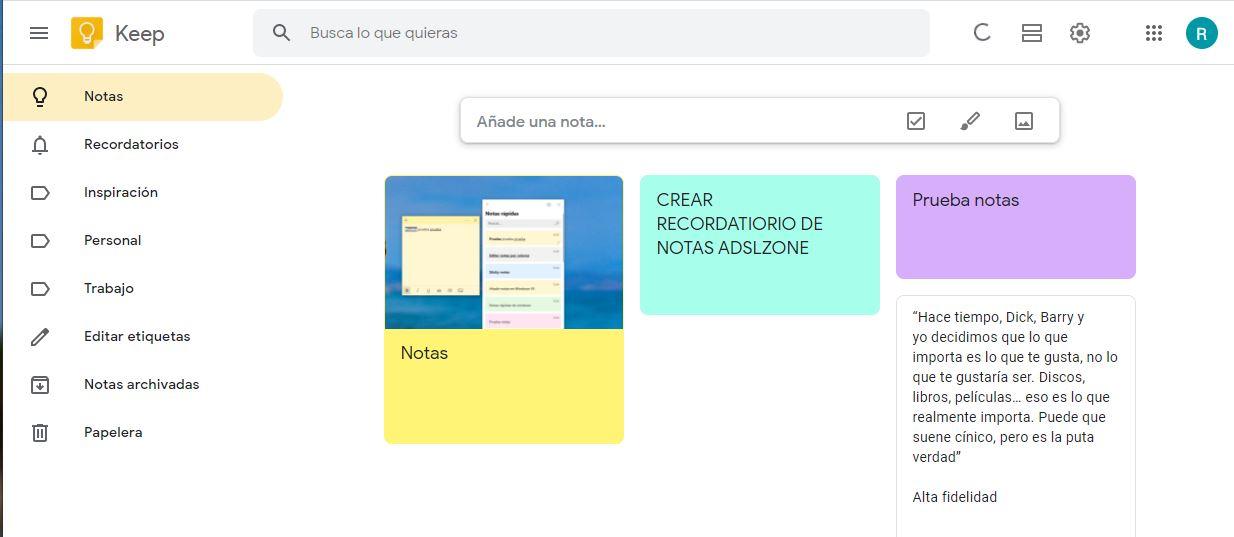
Microsoft OneNote
OneNote ist Teil des Office-Parks, den Sie möglicherweise auf Ihrem Computer installiert haben, und eine weitere der besten Optionen, wenn Sie einen komfortablen und vielseitigen Notizblock in Windows haben möchten, der über den klassischen Standardnotizblock hinausgeht. Es ist kostenlos und Sie können es bekommen aus dem Microsoft Store wenn Sie es noch nicht installiert haben. Sie können nach Bedarf Abschnitte und Seiten in jedem Abschnitt erstellen.
Organisieren Sie beispielsweise Ausflüge in einem Abschnitt, und Sie können darin "Was zu sehen" oder "Was zu nehmen" mit perfekt geordneten Listen einfügen. Sie können Objekte oder Bilder einfügen, auf die Notizen zeichnen. Darüber hinaus besteht die Möglichkeit der Verwendung Gitterlinien oder Lineale zum Zeichnen und schreiben Sie präziser und es ist nützlich, wenn Sie Pläne, Diagramme oder andere Arbeiten erstellen. Es hat auch Cloud-Synchronisierung.